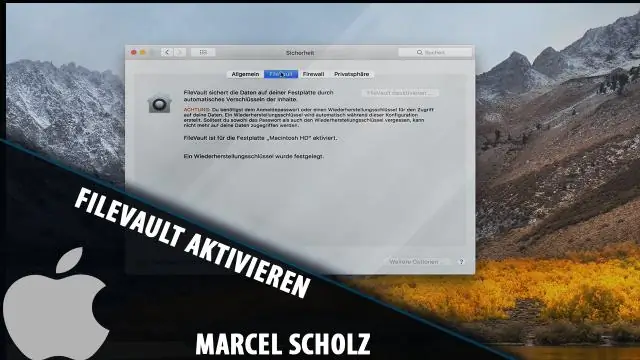
- Szerző Lynn Donovan [email protected].
- Public 2023-12-15 23:48.
- Utoljára módosítva 2025-01-22 17:26.
A FileVault letiltása a Mac merevlemezek visszafejtéséhez. Magától értetődőnek kell lennie, de ezt ne feledje a FileVault kikapcsolása teljesen letiltja a meghajtótitkosítást, ami azt jelenti, hogy egy elkötelezett jogosulatlan személy elméletileg hozzáférhet a fájlokhoz, ha hozzáférne a Mac-hez.
Azt is megkérdezték, hogy rossz a FileVault letiltása?
A FileVault letiltása a Mac merevlemezek visszafejtéséhez. Magától értetődik, de ne feledje, hogy kikapcsolja FileVault teljesen letiltja a meghajtótitkosítást, ami azt jelenti, hogy egy elkötelezett illetéktelen személy elméletileg hozzáférhet a fájlokhoz, ha hozzáférhetett volna a Mac-hez.
Továbbá, mi történik, ha letiltom a FileVault-ot Macen? Kapcsolja ki a FileVault-ot titkosítás bekapcsolva Mac . Amikor kikapcsolja a FileVaultot , a titkosítás ki van kapcsolva, és az Ön tartalma Mac dekódolják. A visszafejtés eltarthat egy ideig, attól függően, hogy mennyi információt tárolt. Ön azonban tud továbbra is használja Mac tennivaló egyéb feladatok az információ visszafejtése közben.
Ezenkívül érdemes használni a FileVault-ot?
Igen, ez a rövid válasz. Ha te aggódik fájljai és felhasználói adatainak védelme miatt, és számítógépe olyan információkat tartalmaz, amelyeket nem szabadna látni engedélyezett hozzáférés nélkül, neked kellene teljesen használja a FileVault-ot lemeztitkosítás.
Hogyan kapcsolhatom ki a FileVaultot?
Ha már nem szeretné titkosítani az indítólemezt, kikapcsolhatja a FileVaultot:
- Válassza az Apple menü > Rendszerbeállítások lehetőséget, majd kattintson a Biztonság és adatvédelem elemre.
- Kattintson a FileVault fülre.
- Kattintson a ikonra, majd adja meg a rendszergazda nevét és jelszavát.
- Kattintson a FileVault kikapcsolása lehetőségre.
Ajánlott:
Mit jelent az S az Instax Mini 9-en?

A hátoldalon észreveheti, hogy a filmszámláló kijelzője (a hátralévő felvételek száma) S-re van állítva. Ennek az az oka, hogy még mindig ki kell vennie a fekete film fedelét. Ehhez egyszerűen kapcsolja be a fényképezőgépet a közvetlenül az objektív mellett található nagy gomb megnyomásával, majd nyomja meg az exponáló gombot
Mit jelent a set a SAS-ban?

A SET beolvas egy megfigyelést egy meglévő SAS adatkészletből. Az INPUT nyers adatokat olvas be külső fájlból vagy adatfolyamon belüli adatsorokból, hogy SAS-változókat és megfigyeléseket hozzon létre. A KEY= opció használata a SET-szel lehetővé teszi, hogy a megfigyeléseket nem szekvenciálisan érje el egy SAS adatkészletben egy értéknek megfelelően
Biztonságos a Nagle algoritmus letiltása?
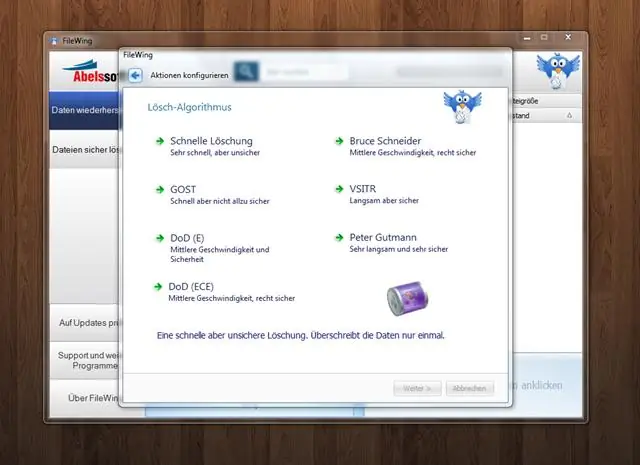
Biztonságos a Nagle algoritmus letiltása a Windows rendszerben az internet sebességének javítása érdekében? Igen, teljesen biztonságos. Ha helyesen csinálja, bármikor letilthatja és engedélyezheti
Mi az a NAT-szűrő letiltása SIP ALG?
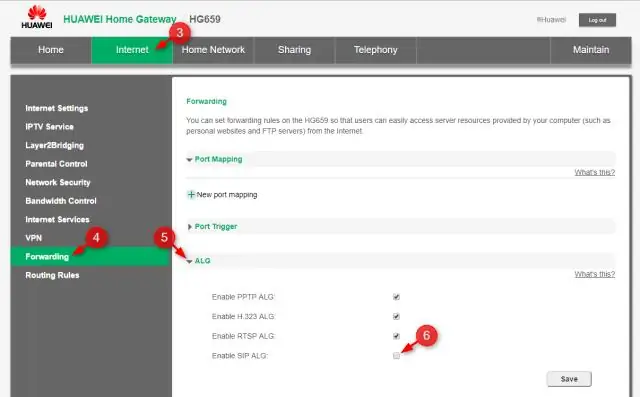
NETGEAR NAT szűrés SIP ALG letiltása Célja, hogy megakadályozza a router tűzfala által VoIP hívások során felvett problémákat. Meglepő módon a SIP ALG alapértelmezés szerint minden NETGEAR útválasztóban aktiválva van, de bármikor kikapcsolhatja
Mit jelent a HDCP jogosulatlan tartalom letiltása a Netflixen?
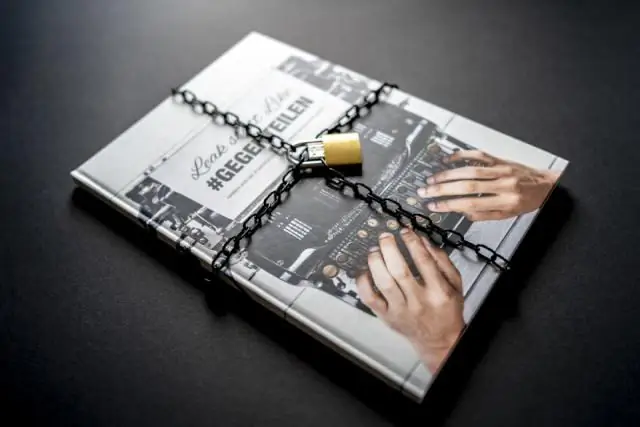
A Netflix azt írja, hogy „HDCP nem engedélyezett. HDCPU engedélyezett. Tartalom letiltva. Ez általában olyan hardverproblémára utal, amely miatt az eszköz nem tudja lejátszani a védett tartalmat. A probléma megoldásához kövesse az alábbi, eszközére vonatkozó hibaelhárítási lépéseket
